EchoとFire TVを使ってホームシアター化しているのですが、最近、音がよく飛ぶ様になったり、通信が不安定で途切れたり、なんか動きが悪くてすごく不満だったんです。
色々と試して、なるほど、これか!!って事実が判明したので、記事にしてみました。もし同じ内容で困っている人は参考にしてください。
こんな方におすすめ
- Echoのホームシアターの音が途切れる
- Echoの音が安定しない
- Echoの音がずれて再生される
Echo2台のステレオ再生は片方からしか音が出ないし、途切れる。解決したので共有したい
-

-
Echo2台のステレオ再生は片方からしか音が出ないし、途切れる。解決したので共有したい
私はEchoの各世代を多く持っています。 Fire TVを使ってホームシアター化もしているし、ステレオ再生やマルチミュージックなど色々な使い方をして、楽しんでいます。 最近、ふとしたときに、過去に使っ ...
続きを見る
Echoのホームシアター化・ステレオ化で音が途切れる

ホームシアター化
私の自宅には、リビングのテレビ周りにEchoが2台とFire TVが1台を設置して、ホームシアター化してあります。
音質も良くて、左右に振ったステレオ再生ができて、大満足なんです。
しかし、少し前から、動作が安定しなくなり、音が途切れたり、再生がされなくなったりして、ペアリングを解除して使うと言ったことになってしまいました。

ホームシアター化の方法はコチラ
Fire TVとEchoを連携させてホームシアターシステムを構築する方法
-

-
Fire TVとEchoを連携させてホームシアターシステムを構築する方法
Fire TV とEchoを連携させることで、ホームシアターシステムを構築する方法を紹介します。 こんな方におすすめ 簡単にホームシアターシステムを構築したい プライムビデオをよく利用している Ech ...
続きを見る
Amazon Echoを2台連携させてステレオ再生に対応させる方法
-
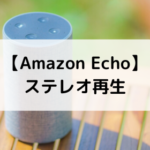
-
Amazon Echoを2台連携させてステレオ再生に対応させる方法
Amazon Echoを2台使って、ステレオ再生に対応させる方法を紹介します。 通常Echoは1台でスピーカー機能を有しておりますが、2台連携させることで音を左右に振り分けるステレオ再生ができるように ...
続きを見る
ホームシアター化したEchoの音が途切れる、再生ができない時の対処方法

再生ができない時の対処方法
ホームシアター化したEchoとFire TVは、動画再生や映画やアニメを見る時にとても良い音質で楽しめます。
しかし、音が途切れたり、再生の途中で止まったりするとストレスが半端ないですよね。

大きな要因として考えられることは
ポイント
- Echo本体の問題
- 通信環境の問題
- その他の要因
以上の3点が考えられます。
私自身の場合は、3番だったのですが、多くは1番と2番で解消できます。
スポンサーリンク
スポンサーリンク
Echo本体の問題を改善する
まず最初に考えられるのが、Echo本体の問題。
Echo自体が何かしら不具合を起こしていて、通信不良や、動作不良を起こしている可能性があります。
対処方法は
ポイント
- Echoを再起動する
- Wi-Fiの設定を確認する
- ファクトリーリセット(初期化)を行う
基本的には再起動で直ることが多いですが、どうにもうまくいかない場合は、初期化や登録をやり直すことで解決することが多いです。
Echoを再起動する
接続の不良や動作が不具合を起こした場合には、最初に再起動を試してみてください。
端末を再起動する方法
手順
- 端末または電源アダプタをコンセントから抜く。
- 数秒待つ。
- もう1度差し込む。
- 取り外し可能なバッテリーが付いた端末の場合は、バッテリーを取り外してから再度挿入して、端末を再起動します。
再起動に関しては、コンセントの抜き差しのみでOKです。
抜いてから差すのが早すぎるとうまくいかない場合もあるので、少しだけ待ってから差し込むことを意識しましょう。
Wi-Fiの設定を確認する
Wi-Fiの設定を再度確認します。
メモ
- Alexaアプリを開きます 。
- デバイスを選択します 。
- Echo・Alexaを選択します。
- 端末を選択します。
- 「設定」を選択します。
-
 ワイヤレスでWi-Fiネットワークを選択し、アプリの指示に従います。
ワイヤレスでWi-Fiネットワークを選択し、アプリの指示に従います。
Wi-Fiの設定をやり直すことで、改善することもあります。また、デュアルバンドWi-Fi(2.4GHz / 5GHz)に対応しているため、2.4GHz / 5GHzのどちらかが混雑している場合は、切り替えてみることを試してみてください。
ファクトリーリセット(初期化)を行う
初期化を行うのは色々試してダメだった場合は、実行してみましょう。登録も面倒なので最後に。。。
ファクトリーリセット(初期化)の方法は、Echo の世代によって異なります。
| 種類 | 方法 |
| Echo dot(第三世代) | アクションボタン25秒長押し |
| Echo | 音量オフボタンと音量下げるボタンを同時に20秒長押し |
| Echo (第三、四世代) | アクションボタンを25秒長押し |
| Echo plus(第二世代) | 音量を上げるボタンとミュートボタンを同時に20秒以上長押し |
| 画面付きEcho(show) | 設定⇒デバイスオプション⇒出荷時にリセット |
上記のリンクからAmazonヘルプサイトに記載のあるリセット方法を動画で確認できます。
初期化を行った場合は、セットアップをやり直しが必要となりますので、注意が必要です。

通信環境の問題を改善する
音が途切れる場合は、通信環境の問題を考えてみることをお勧めします。
通信環境が悪いかどうかを確認する方法は
ポイント
- 使用していない接続端末の電源をオフにして、Wi-Fiの混雑状態を軽減。
- 端末を壁、金属、または電子レンジやベビーモニターなどの干渉源から遠ざける。
- 床に置かれた端末は、高い位置に移動する。
- ルーターの5GHz帯のチャンネルに接続する。
- 端末とネットワークハードウェア(モデムやルーターなど)を再起動する。
- ネットワークファイアウォールポート123、443、4070、5353、33434、40317、49317が解放されていることを確認する。
Wi-Fiは電波なので、電波の干渉がある場合はうまく動作しません。
また、接続する端末数が多すぎる場合も、うまく通信が取れなくなり、不安定になってしまいます。
他の端末の電源をオフにして、動作不良が解消されるようであれば、Wi-Fiルーターの容量の問題が大きいでしょう。
Wi-Fiルーターの性能に問題があるなら、接続可能端末数・通信速度・接続距離などが上手く動作するかの判断基準となってきます。私の家の場合、スマホ・タブレット・ゲーム機・テレビ・Echo などの端末で家族分が接続しますので、かなり大きい通信量をカバーできる性能の良いWi-Fiルーターが必要となりました。

スポンサーリンク
スポンサーリンク
Echoは旧世代だと通信が不安定になることも
Fire TV も4Kの新しい端末が発売されて、
Echo の本体も新しい世代のものが発売されています。
Fire TVの世代を新しく買い替えた人は特にご存知かもしれませんが、旧世代と比べると新しい世代の性能が思ったより向上しています。
かくかくしていた動きもなくなって、すごくよくなっているのです。
さて、ここで、旧世代のEchoを使っている人で
AmazonミュージックのHDにバージョンアップして自動で使えるようにしてから動作がおかしいと思った人はいませんか?
UltraHD音質の音を再生しようとすると通信速度が結構必要です。
もちろん、4K画質の動画も一緒ですね。
Amazon側が正式に発表しているわけではありませんが、私自身のEchoはどうやらついていけなくなったという経緯があります。

Fire TVを買い替えて、旧世代のEchoを使ってホームシアター化した場合、音が突然途切れるといった不具合が出るようになりました。
音楽だけでも、ステレオ再生にした場合は途切れます。
個別に再生するマルチミュージックなどは問題なく音がなるので、旧世代のEchoには処理能力が追い付いていないのかもしれません。

セール期間を狙えばかなり安く購入できるので、
不具合が出るようでしたら、買い替えも検討すると良いと思います。
まとめ
ホームシアター化したEcho、ステレオ化したEchoの音が途切れる、不具合が発生した場合の対処方法をお伝えしました。
ポイント
- 再起動や初期化を試してみる
- Wi-Fiの環境を確認する
- Wi-Fiルーターを新しくする
- Echo自体を新しくする
再起動や初期化、Wi-Fiの環境まででなんとかなった場合は良いのですが、それでもよくならない場合は、機器類の問題が発生しているので、新しく購入して改善をした方が良いでしょう。



